
Objektien yhdistäminen viivalla Pages iCloudille -ohjelmassa
Voit yhdistää kaksi objektia kaarevalla, suoralla tai kulmikkaalla yhteysviivalla. Objektit pysyvät yhdistettynä, vaikka siirrät toista objektia. Tästä toiminnosta on hyötyä etenkin vuokaavioita luotaessa.
Lisää ennen tämän tehtävän aloittamista sivulle kaksi objektia. Varmista myös, että niiden asetus oikealla olevan Muoto![]() -sivupalkin Järjestä-osiossa on Pysy sivulla.
-sivupalkin Järjestä-osiossa on Pysy sivulla.
Klikkaa työkalupalkin Kuvio-painiketta
 .
.Valitse vasemmalta Perus-kategoria ja lisää sitten kaareva yhteysviiva sivulle klikkaamalla sitä oikealla (voit vaihtaa sen myöhemmin suoraksi tai kulmikkaaksi viivaksi).
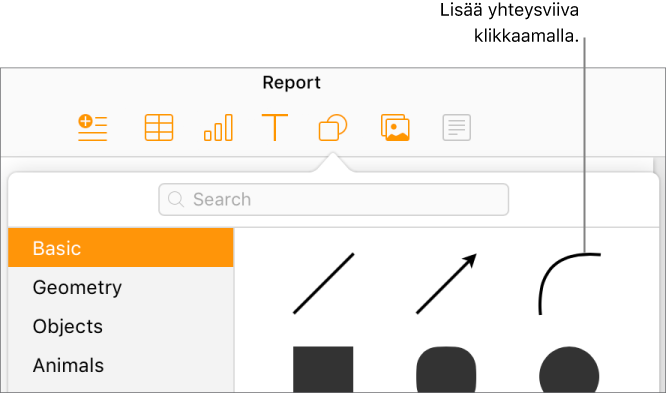
Vinkki: Jos dokumentissasi on valittuna kaksi objektia, kun lisäät yhteysviivan, ne yhdistetään automaattisesti.
Vedä yhteysviivan toinen pää objektiin, kunnes se kiinnittyy siihen (objektin ympärille ilmestyy sininen ääriviiva) ja vedä sitten viivan toinen pää kiinni toiseen objektiin.
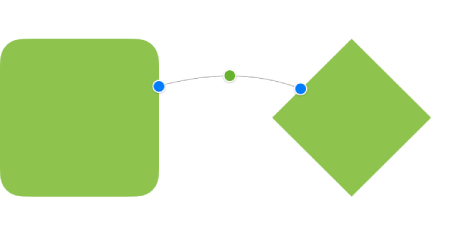
Jos viiva ei kiinnity objektiin, varmista, että sen asetuksena on Pysy sivulla (klikkaa Muoto-
 sivupalkin yläreunasta Järjestä ja klikkaa sitten Pysy sivulla).
sivupalkin yläreunasta Järjestä ja klikkaa sitten Pysy sivulla).Kun viiva on valittuna, toimi seuraavasti:
Vaihda kaareva viiva suoraksi tai kulmikkaaksi viivaksi: klikkaa oikealla olevan Muoto-
 sivupalkin yläosasta Järjestä ja klikkaa sitten Suora tai Kulma (Yhteys-kohdan alta).
sivupalkin yläosasta Järjestä ja klikkaa sitten Suora tai Kulma (Yhteys-kohdan alta).Muokkaa tilaa viivan päätepisteiden ja yhdistettävien objektien välillä: klikkaa oikealla olevan Muoto-
 sivupalkin yläosasta Järjestä ja muokkaa sitten Väli-kohdan Alku- ja Loppu-arvoja (Yhteys-kohdan alla).
sivupalkin yläosasta Järjestä ja muokkaa sitten Väli-kohdan Alku- ja Loppu-arvoja (Yhteys-kohdan alla).Vaihda kulmien tai kaaren paikkaa: vedä vihreää pistettä, joka on viivan keskellä (sinun täytyy ehkä pidentää viivaa, jotta näet pisteen).
Vinkki: Kun näet dokumentissasi suoran viivan, toimimalla seuraavasti voit tarkistaa, onko se yhteysviiva (vai tavallinen viiva): Jos näet viivan keskikohdassa vihreän pisteen, kun valitset sen, kyseessä on yhteysviiva. Tavallisissa viivoissa (nuolet mukaan lukien) ei ole vihreää pistettä.
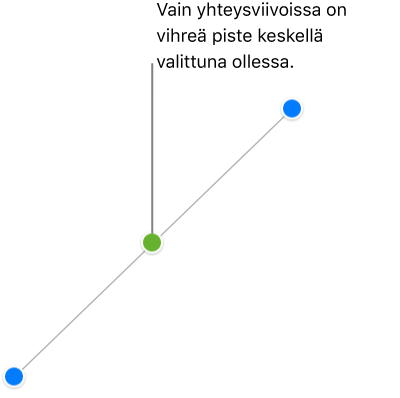
Voit myös muokata yhteysviivan ulkoasua samalla tavalla kuin muitakin viivoja: voit muokata sen paksuutta, väriä, viivatyyliä ja päätepisteitä sekä lisätä siihen tehosteita (esimerkiksi varjon). Saat lisätietoja kohdasta Objektien ulkoasun muokkaaminen Pages iCloudille -ohjelmassa.